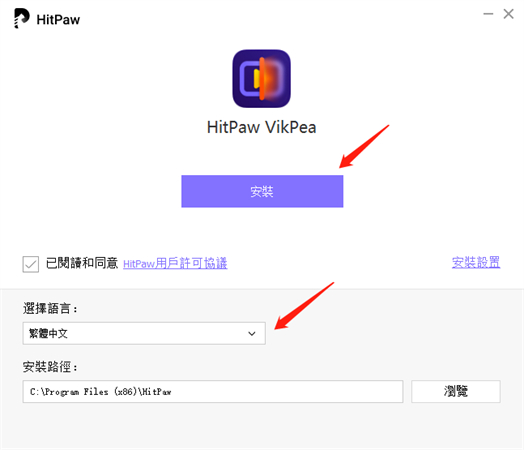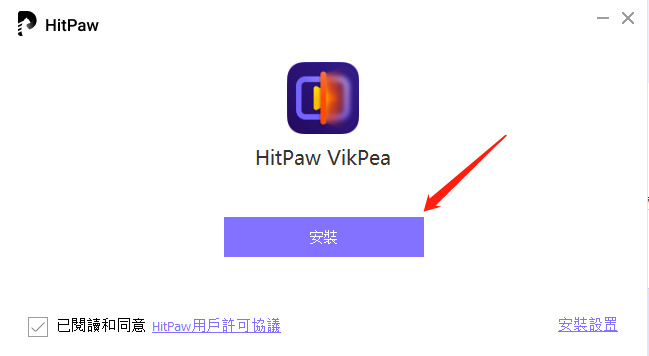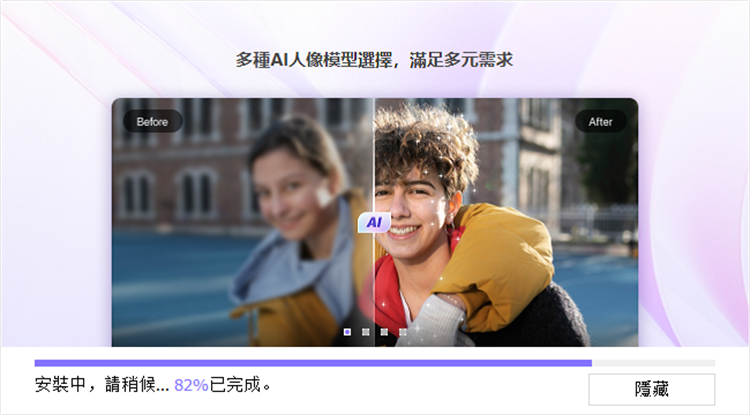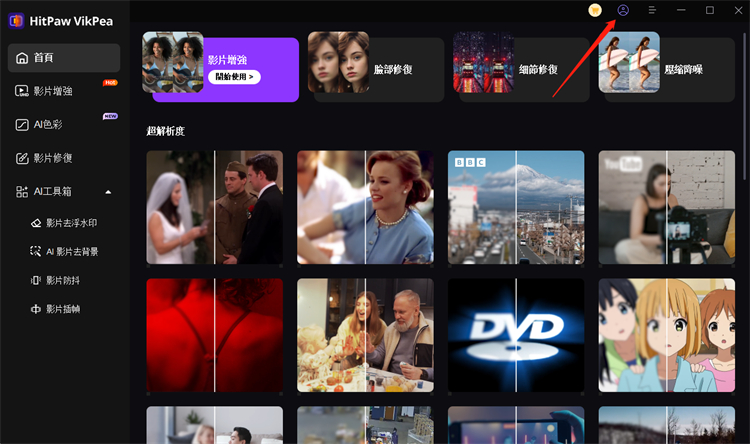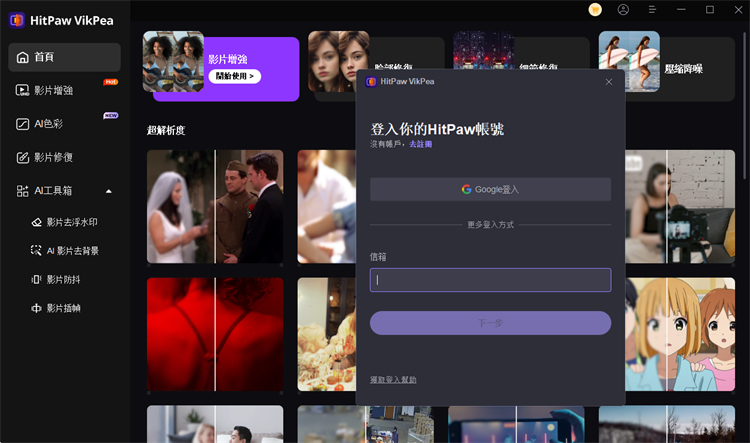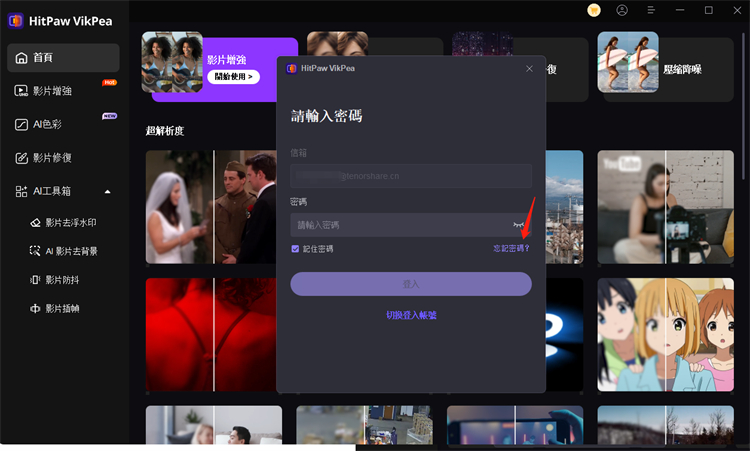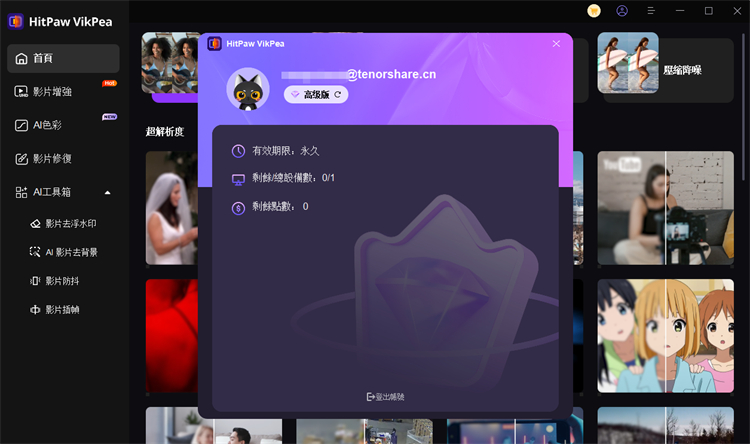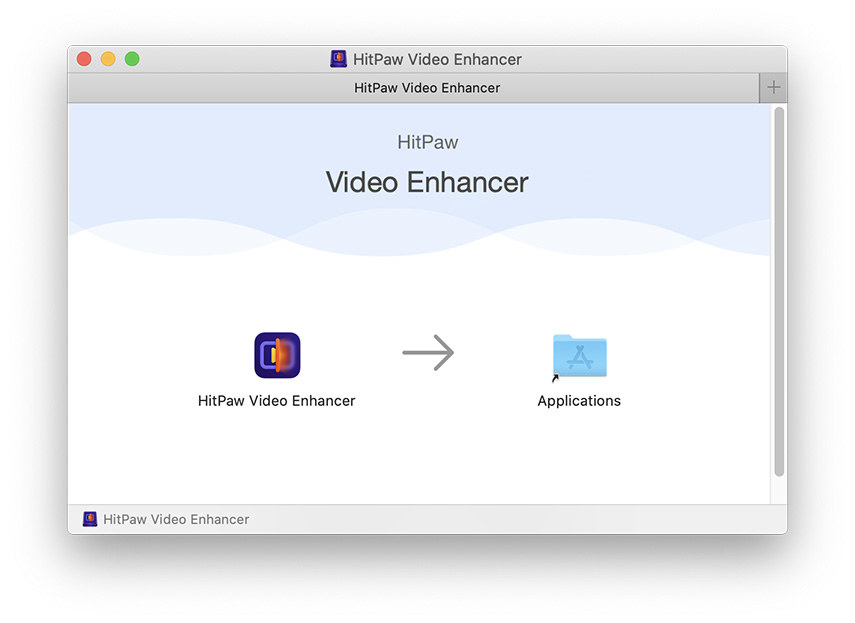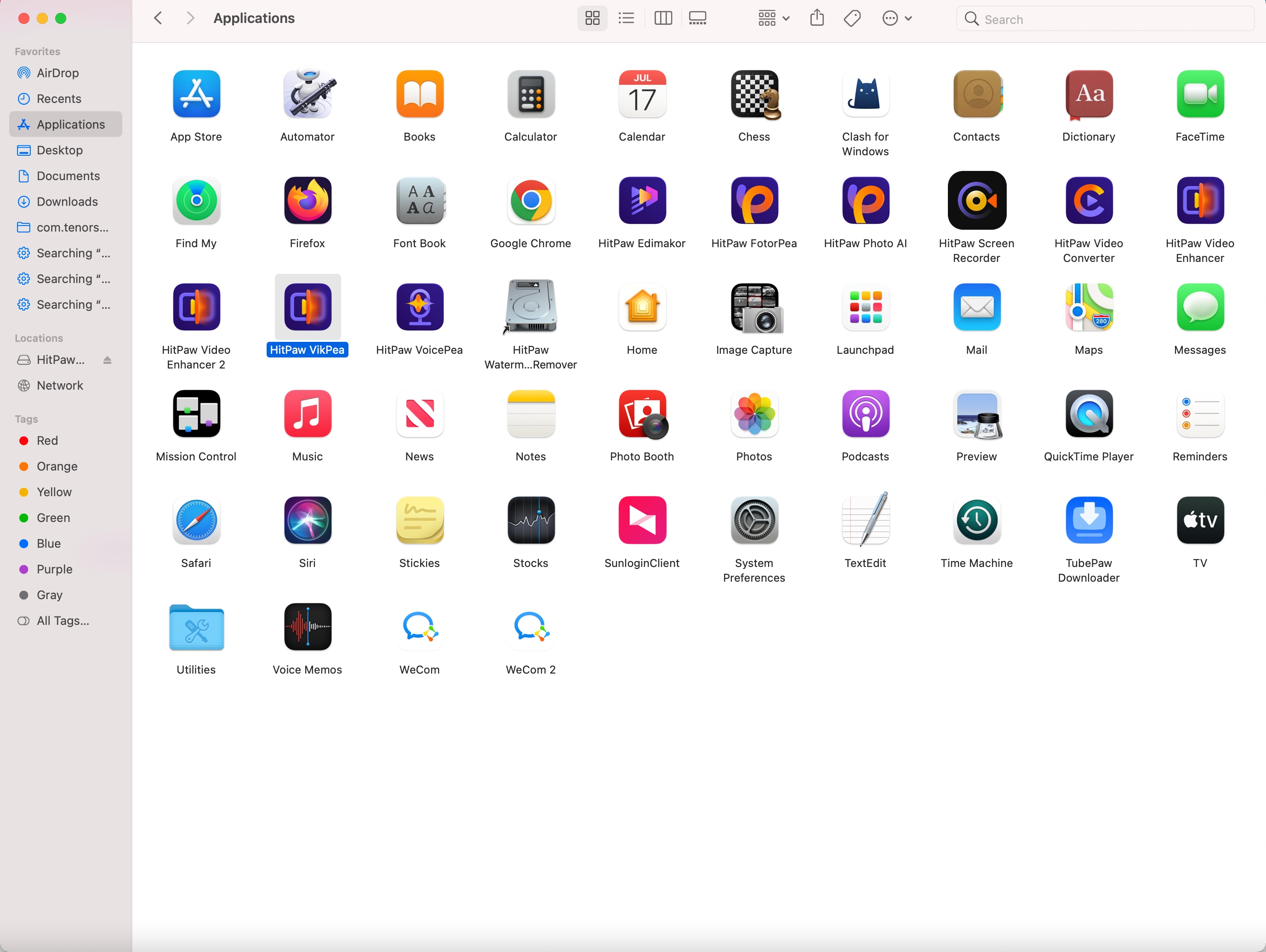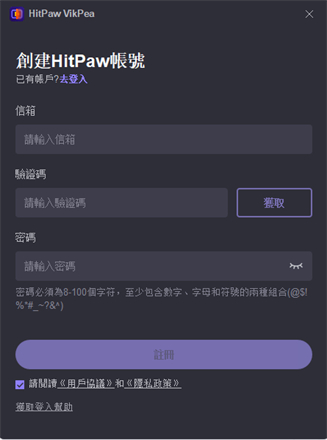目錄
HitPaw VikPea (原HitPaw VikPea)適用與Windows和Mac作業系統。為了更好地了解此軟體,以下是一份完整指南,幫助您下載、安裝、購買、註冊、更新和解除安裝HitPaw VikPea。現在就讓我們開始吧。
對於 Windows:
步驟1. 下載和安裝
- 單擊下面的下載按鈕。
-
打開安裝程序。選擇目標路徑後,點擊「安裝」按鈕開始安裝。如果要更改軟體語言和安裝檔案的儲存路徑,請單擊「安裝設置」。

-
完成安裝設定後,點擊「安裝」按鈕開始安裝該軟體。

-
安裝完成後點擊「開始」,會自動跳轉到安裝成功頁面。然後您可以輕鬆地在您的電腦上啟動該程序。

步驟 2. 啟用
HitPaw VikPea為所有使用者提供了合理的價格計劃。為了獲得其所有功能並快速提升影片品質,可以選購HitPaw提供的訂閱方案。
-
如果您想要選購訂閱方案,可以點擊軟體介面右上方的「購物車」按鈕。付款成功後,您將收到一封許可證電子郵件和帳號資訊。
-
1. 在軟體右上方找到「註冊」選項。在彈出的窗口中填寫您的帳號信息。

-
2. 輸入您的HitPaw 郵箱後點擊「下一步」,隨即輸入密碼,即可開始使用。

-
TIPS: 忘記密碼?請在輸入帳號後點擊「忘記密碼?」,即可將密碼找回。

-
3. 登入帳號後,刷新您的使用權限。

步驟 3. 軟體更新
HitPaw VikPea經常更新,因此一定會推出新功能。若要不錯過任何新功能,您可以檢查軟體是否有新版本。
同樣地,點擊選單,您會找到「更新」選項。點擊它,它會自動轉到官方網站,您現在可以輕鬆獲得最新的安裝套件。
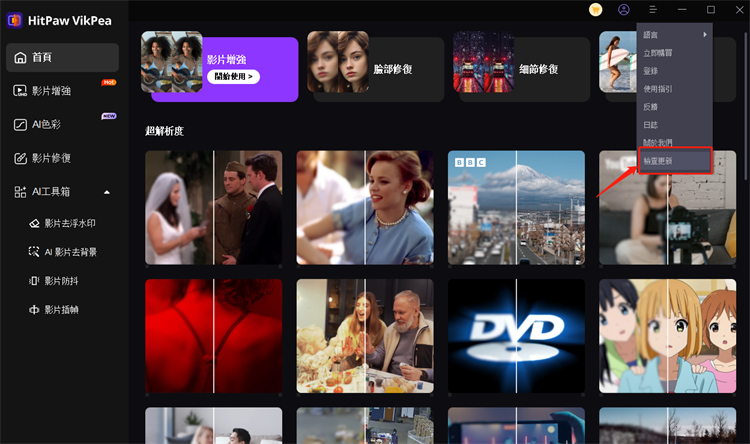
步驟 4. 解除安裝
如果您想要解除安裝這個軟體,我們也為您準備了一個解除安裝指南。
-
在您的桌面上按滑鼠右鍵,然後選擇「開啟檔案位置」。
-
前往名為 "unins000" 的應用程式檔案,並雙擊它。
-
在彈出的視窗中選擇「是」,顯示「您確定要完全刪除HitPaw VikPea和所有其組件嗎?」。
-
它將自動開始卸載HitPaw VikPea。幾秒鐘後,您將看到一個窗口,告訴您HitPaw VikPea已成功從您的電腦中刪除。點擊「確定」完成卸載。
欲了解更多關於HitPaw VikPea的資訊,請移至側邊欄以取得更多資訊。
對於 Mac:
步驟2. 啟用
HitPaw VikPea(Mac) 版的註冊步驟與 Windows 版相同。
-
在電腦螢幕左上角的選單列中,找到 HitPaw VikPea產品名稱,並選擇「註冊」。
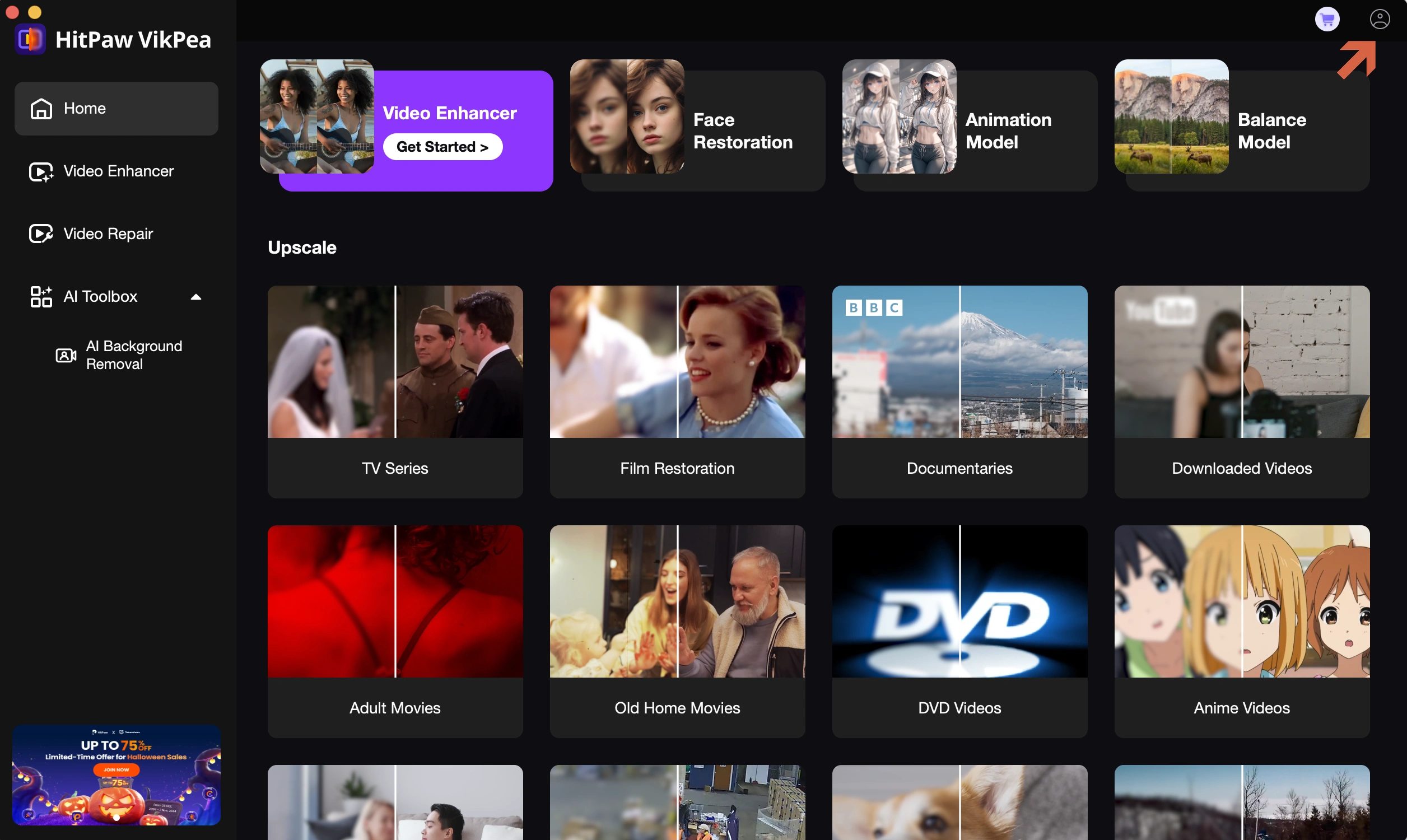
-
接著,在彈出視窗中填寫您的註冊資訊。

-
輸入您的HitPaw註冊郵箱和密碼後,現在您可以享用所有功能了。
步驟 3. 軟體更新
-
在電腦螢幕左上角的選單列中,找到「說明」並點擊「升級」按鈕。
-
確認版本資訊和更新點後,確認更新。
步驟 4. 解除安裝
-
在Finder中尋找HitPaw VikPea(Mac)。您可以使用Spotlight找到應用程式,然後在Spotlight中按住Command (⌘)鍵並雙擊應用程式。
-
將應用程式拖到垃圾桶中,或選擇該應用程式,並選擇「檔案」>「移至垃圾桶」。